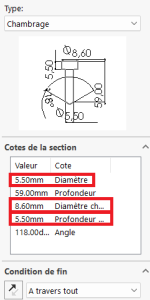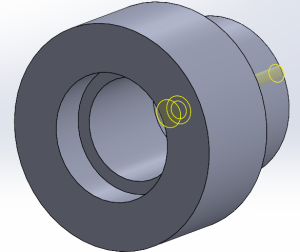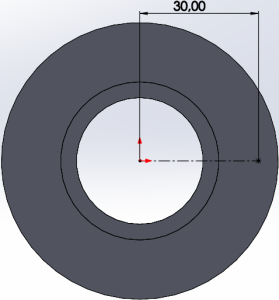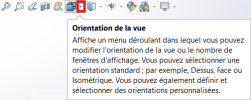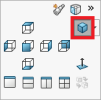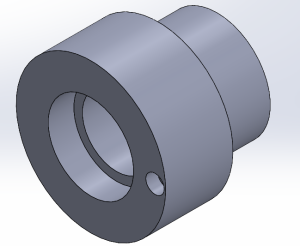Créer un trou lamé
Méthode : Positionner le trou
SÉLECTIONNER l'outil « Assistance pour le perçage » ![]() .
.
Méthode : Configurer le trou
Méthode : Positionner le trou
Dans l'arbre de création, CLIQUER sur le repère triangulaire à gauche de la fonction « Perçage »pour développer les fonctions ![]()
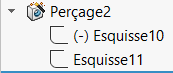
FAIRE un clic sur la première esquisse ![]() , la fenêtre ci-contre apparaît.
, la fenêtre ci-contre apparaît.
CLIQUER sur l'icône « Editer l'esquisse » ![]()
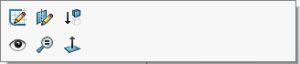
À l'aide de l'outil « Ligne de construction »
 , TRACER une ligne horizontale par rapport à l'origine du repère
, TRACER une ligne horizontale par rapport à l'origine du repère  , pour représenter la distance entre le trou lamé et le centre de la pièce.
, pour représenter la distance entre le trou lamé et le centre de la pièce.À l'aide de l'outil « Cotation intelligente »
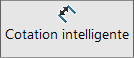 , DÉFINIR la longueur de cette ligne de construction.
, DÉFINIR la longueur de cette ligne de construction.Tout en appuyant sur la touche « Ctrl », SÉLECTIONNER avec la souris le point représentant le centre du trou lamé et le point représentant l'extrémité de la ligne de construction.
RELACHER la touche « Ctrl »,puis dans la fenêtre qui s'est ouverte à gauche de l'écran, SÉLECTIONNER la contrainte « coïncidence »
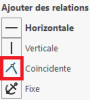
Le repère du centre du trou se positionne à l'extrémité de la ligne de construction et devient noir car il est entièrement contraint.
FERMER l'esquisse en cliquant en haut à droite de l'écran sur ![]() ou en haut de l'écran dans le bandeau sur l'icône « Reconstruire »
ou en haut de l'écran dans le bandeau sur l'icône « Reconstruire » ![]() .
.
Impossible d'accéder à la ressource audio ou vidéo à l'adresse :
La ressource n'est plus disponible ou vous n'êtes pas autorisé à y accéder. Veuillez vérifier votre accès puis recharger le média.